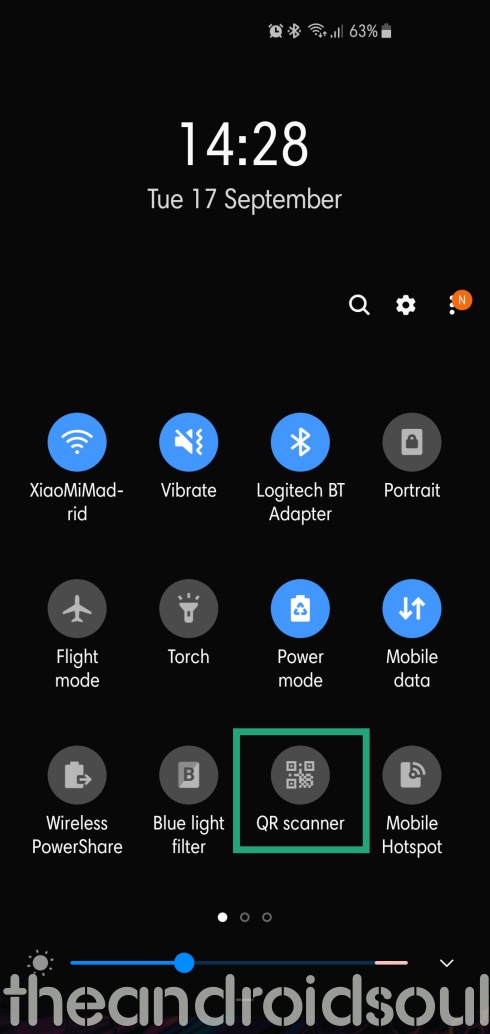Snapchat не удалось отправить или опубликовать или не обновляется? 11 способов решить проблему
Snapchat – отличная платформа для социальных сетей, которая позволяет отправлять синхронизированные фотографии своим друзьям и семье. Вы также получаете доступ к множеству фильтров и возможность создавать истории, которыми вы можете поделиться со своими подписчиками. Но при добавлении этих историй и фотографий вы можете столкнуться с ошибкой «Snapchat не удалось отправить» или «Не обновляется».
Есть много причин, по которым вы можете столкнуться с этими ошибками, и потенциально есть много исправлений, которые вы можете применить, чтобы избавиться от этой ошибки. Давайте посмотрим на некоторые из наиболее распространенных исправлений и то, как вы можете применить их к своей учетной записи Snapchat.
Связанный: Как исправить неработающую камеру Snapchat, проблему с черным экраном
Программы для Windows, мобильные приложения, игры - ВСЁ БЕСПЛАТНО, в нашем закрытом телеграмм канале - Подписывайтесь:)
Проверьте ваше интернет-соединение
Ошибка «Не удалось отправить» и «не обновляется» в основном из-за неисправного сетевого подключения. Начните с проверки вашего Wi-Fi и посмотрите, нормально ли он работает. Попробуйте получить доступ к веб-сайту с другого устройства, подключенного к сети. Если вы можете получить доступ к веб-сайту, значит, ваше соединение работает правильно.
Если у вас нет доступа к Интернету, попробуйте перезапустить маршрутизатор. Это сбросит ваше соединение и позволит вам снова получить доступ к Интернету. Если ваш сетевой провайдер предоставил вам IP-логин, убедитесь, что вы вошли в сеть для доступа в Интернет.
Если вы используете мобильные данные, включите и выключите режим полета на своем устройстве. Это поможет сбросить подключение к Интернету и позволит снова получить доступ к Интернету на вашем устройстве. Если у вас ограниченный тарифный план, убедитесь, что в вашем аккаунте все еще есть данные. Возможно, вам придется пополнить свой номер, если на вашей SIM-карте закончились данные.
Связанный: 11 способов исправить ошибку подключения к Snapchat
Проверьте, не работает ли сервер Snapchat
Серверы часто выходят из строя, что приводит к простоям в обслуживании. Если серверы Snapchat не работают, возможно, вы не сможете загружать фотографии в сервис. Причин простоя может быть множество, но если в Snapchat возникла одна из них, вы, возможно, не сможете использовать и другие функции приложения.

Проверять если серверы Snapchat не работают, вы можете использовать DownDetector. Вы также можете проверить Официальный аккаунт Snapchat в Twitter который регулярно публикует обновления об исправлениях ошибок и простоях. Если серверы не работают, вы ничего не можете сделать со своей стороны. Компания обязана исправить эту ошибку как можно скорее, и вы получите исправление в течение нескольких часов при идеальных условиях. Однако, если служба работает, вы можете попробовать другие исправления, относящиеся к этому списку.
Выйти и войти
Выход из системы и повторный вход также могут помочь решить эту ошибку, если до сих пор ничего не помогло. Это может быть для вас исправлением, если вы вошли на разные устройства с одним и тем же идентификатором. Следуйте приведенному ниже руководству, чтобы легко выйти из Snapchat.
Откройте Snapchat и нажмите значок своего профиля в верхнем левом углу экрана.

Теперь нажмите на значок шестеренки в правом верхнем углу, чтобы получить доступ к настройкам своей учетной записи Snapchat.

Наконец, прокрутите вниз и выйдите из системы.

Теперь вы должны выйти из своей учетной записи. Перезапустите приложение и снова войдите в систему. Теперь вы можете легко загружать свои фотографии в Snapchat.
Отключить режим экономии заряда батареи

Если на вашем устройстве включен режим энергосбережения, возможно, он мешает работе Snapchat. Режим экономии заряда батареи ограничивает производительность и использование данных на устройствах, чтобы уменьшить расход заряда батареи, но, в свою очередь, мешает фоновым службам и API, которые приложения, такие как Snapchat, используют для связи со своими серверами.
Вам следует попытаться отключить режим экономии заряда батареи на своем смартфоне и попробовать перезапустить приложение, используя метод, описанный ниже. Ваш Snapchat должен теперь нормально загружать изображения, если причиной вашей проблемы был режим энергосбережения.
Помимо отключения режима энергосбережения, вы также должны отключить функцию экономии трафика на вашем телефоне, если она была оставлена включенной.
Связанный: Как отключить экономию трафика на Android
Перезапустите приложение Snapchat.
Если ваша сеть работает правильно, возможно, вы захотите перезапустить приложение. Это позволит избавиться от любых конфликтующих процессов в фоновом режиме, а также поможет установить новое подключение к сети. Это должно помочь остановить любые ошибки, которые могут у вас возникнуть. Чтобы перезапустить приложение, следуйте инструкциям ниже.
Откройте панель приложений, нажмите и удерживайте приложение Snapchat, чтобы получить доступ к его параметрам. Нажмите на «Информация о приложении».
Теперь вы попадете на экран приложения Snapchat. Нажмите «Force Stop», чтобы остановить приложение.

Примечание: В зависимости от вашего OEM-производителя это также может называться «Остановить процесс», «Завершить процесс» и т. Д.
После того, как вы остановили приложение, снова запустите Snapchat и попробуйте добавить соответствующую фотографию в свою историю. Теперь вы должны больше не сталкиваться с ошибкой «Не удалось отправить», а также с ошибкой «не обновляется».
Перезагрузите устройство

Это простое решение, поскольку оно может помочь устранить фоновые конфликты между процессами на вашем устройстве, которые могут вызывать проблемы со Snapchat. Это также поможет устранить службы, которые могут препятствовать доступу Snapchat к Интернету. Просто удерживайте кнопку питания на устройстве и выберите «Перезагрузить» в меню питания. После перезагрузки устройства попробуйте снова запустить Snapchat, и проблема должна быть решена для вас.
Обновите приложение Snapchat

Snapchat постоянно получает миллионы загрузок ежедневно, а это означает, что множество серверов работают без устали, чтобы ваши загрузки работали должным образом. Компания постоянно вносит изменения, которые помогают поддерживать работу службы должным образом. Недавно выпущенное обновление могло быть причиной ошибки «не удалось загрузить» на вашем устройстве, и обновление приложения может помочь вам исправить эту ошибку.
Очистить кеш приложения Snapchat
Если указанные выше исправления не помогли достичь желаемого результата, возможно, вам придется очистить кеш Snapchat на вашем устройстве. Это поможет очистить файлы кеша на вашем устройстве, что должно помочь очистить любые неудачные загрузки, что, в свою очередь, должно остановить ошибки Snapchat. Следуйте приведенному ниже руководству, чтобы очистить кеш Snapchat на вашем устройстве.
Откройте «Настройки» на своем устройстве и выберите «Приложения и уведомления».

Примечание: В зависимости от вашего OEM, это также может называться «Управление приложениями» или «Сторонние приложения».
Теперь нажмите «Просмотреть все приложения».

Прокрутите и найдите Snapchat и нажмите на него, чтобы получить доступ к настройкам Snapchat.

Нажмите на «Хранилище и кеш».

Наконец, нажмите «Очистить кеш».

Это очистит все файлы кеша, хранящиеся в Snapchat, в вашей системе, и это должно решить для вас ошибку «не удалось загрузить».
Очистить данные приложения Snapchat
Если очистка кеша не помогает, попробуйте очистить данные. Это приведет к сбросу приложения и его восстановлению до состояния установки по умолчанию. Это позволит вам настроить его как новый, что должно помочь избавиться от конфликтующих служб, которые могут вызывать эту ошибку. Следуйте инструкциям ниже, чтобы очистить свои данные.
Примечание: Очистка данных также приведет к удалению ваших данных для входа, и вам придется снова войти в систему на устройстве.
Откройте приложение «Настройки» на своем устройстве и нажмите «Приложения и уведомления».

Теперь нажмите «Просмотреть все приложения».

Прокрутите список, найдите и коснитесь Snapchat, чтобы получить доступ к настройкам приложения.

Теперь нажмите «Хранилище и кэш».

Наконец, нажмите «Очистить хранилище», чтобы удалить все данные Snapchat с устройства.

Теперь вы должны снова войти в систему и настроить приложение как новую установку. Теоретически это должно помочь решить любые ошибки, которые могут мешать вам загружать фотографии в Snapchat.
Попробуйте другое устройство
Если вам кажется, что ничего не работает, убедитесь, что проблема не связана с вашей конкретной учетной записью Snapchat. Для начала свяжитесь с другими пользователями и посмотрите, смогут ли они добавить новые загрузки в Snapchat. Если ошибка возникает и у ваших друзей, скорее всего, это проблема со Snapchat на стороне сервера, которая должна быть исправлена в течение нескольких часов.
Если ваши друзья могут загружать в Snapchat, попробуйте войти в свою учетную запись с другого устройства, чтобы загрузить соответствующее изображение. Если все работает должным образом, это может быть проблема вашего конкретного устройства, которая может быть связана с аппаратным или программным обеспечением. Возможно, вам потребуется связаться с техническим специалистом, чтобы помочь решить эту проблему.
Если вы не можете загрузить изображение, похоже, Snapchat заблокировал вашу учетную запись. Snapchat применяет строгие политики конфиденциальности, и пользователи, нарушающие эти политики, автоматически блокируются системой. Если вы продолжите нарушать свои условия, ваша учетная запись Snapchat может быть заблокирована навсегда. Некоторые из причин, по которым вы можете быть заблокированы в Snapchat, перечислены ниже.
- Размещение фотографий, которые вам не принадлежат.
- Использование сторонних плагинов, которые позволяют сохранять снимки, принадлежащие другим.
- Спам
- Язык вражды
- Ненормативная лексика
И больше. Вы можете ознакомиться с политикой конфиденциальности Snapchat по адресу эта ссылка.
Обратитесь в службу поддержки Snapchat
Если вам кажется, что ничего не работает, последнее средство для вас – обратиться в службу поддержки Snapchat. Вы можете связаться с ними, используя эта ссылка.
Мы надеемся, что это руководство помогло исправить ошибки при загрузке в Snapchat. Если вы столкнетесь с какими-либо препятствиями или у вас возникнут какие-либо вопросы, не стесняйтесь обращаться к нам, используя раздел комментариев ниже.
Связанный:
Программы для Windows, мобильные приложения, игры - ВСЁ БЕСПЛАТНО, в нашем закрытом телеграмм канале - Подписывайтесь:)